 Cara Mengatasi wireless atau Wifi pada Laptop yang Error atau Rusak - Saya pernah Mengalami Kejadian ini yaitu wireless pada laptop saya tiba-tiba Tidak berfungsi atau Turn Off padahal saya masih mengaksess atau beraktivitas di dengan internet, setelah itu saya panik dan lekas mencari solusinya dan mencari pada mesin pencarian google Setelah di telusuri ternyata wireless pada laptop saya tiba-tiba turn Off .
Cara Mengatasi wireless atau Wifi pada Laptop yang Error atau Rusak - Saya pernah Mengalami Kejadian ini yaitu wireless pada laptop saya tiba-tiba Tidak berfungsi atau Turn Off padahal saya masih mengaksess atau beraktivitas di dengan internet, setelah itu saya panik dan lekas mencari solusinya dan mencari pada mesin pencarian google Setelah di telusuri ternyata wireless pada laptop saya tiba-tiba turn Off .Error pada PC laptop memang tidak bisa diperkirakan, terkadang error datang mendadak, misalnya seperti wifi pada laptop yang tidak bisa menangkap sinyal wireless. Wifi yang error pada laptop bisa kita lihat dari logo sinyal bar yang hilang atau bertanda silang merah di sebelah kanan bawah. Jika sudah seperti itu, maka kita pasti akan mencari solusi untuk memecahkan masalah tersebut.
gejala yang saat itu di alami jika laptop tiba-tiba mati sendiri karena saya sengaja membiarkan laptop saya auto turn off, jika hal tersebut sering terjadi maka kita perlu memperhatikan Driver Wireless Laptop. Memang awalnya driver wireless pada laptop tidak mengalami apa pun dan berjalan lancar, tetapi terkadang bisa saja virus mengganggu dan merusak driver yang sudah terinstall tersebut. Jika sudah seperti itu, kita hanya perlu install ulang driver tersebut dengan download versi terbaru yang tersedia pada situs resmi merk laptop yang kalian punya. Namun, sebelumnya cek terlebih dahulu apakah driver telah terinstall atau belum. Biasanya driver wireless yang hilang terjadi, karena install ulang sistem operasi.
Lantas bagaimana Cara Mengatasi wireless atau Wifi pada Laptop yang Error atau Rusak tersebut ?
Cara mengatasi wifi error tersebut kita bisa mengikuti cara atau tutorial yang sudah saya kutip di bawah ini ,
Langkah pertama untuk mengatasi Wierless yang tidak dapat menangkap sinyal atau error yang di silang mungkin akibat Driver pada komputer yang sudah lemah di akibatkan karena pengoperasianya yang sangat panjang dan tanpa jeda, untuk mengatasinya sobat bisa mencoba cara di bawah ini.
 |
| Cara Mengatasi wireless atau Wifi pada Laptop yang Silang Merah |
Pada logo yang sudah di beri tanda lingkaran kita klik kanan pada Mouse maka akan ada pilihan Open Network and sharing Center maka Klik pilihan tersebut maka akan menlanjutkan kita untuk melihat lebih detail lagi masalahnya sebab tidak ada koneksi jaringan yang hilang,
 |
| Cara Mengatasi wireless atau Wifi pada Laptop yang Silang Merah |
lalu akan muncul open network and sharing center pilih, seperti tanda lingkaran gambar diatas, kita coba masuk control panel > change adapter settings dengan melihat settingannya, setelah masuk lanjut pilih change adapter settings pilih dengan klik kanan pada mouse seperti tanda gambar di atas lalu masuk network connections, kita bisa lihat kendala yang ada pada wireless connections. Jaringan wireless terputus tanpa koneksi atau tidak bisa menangkap jaringan.
Setelah masuk network connections klik mouse kanan pilih disable, karena ada sedikit gangguan pada koneksi wireless untuk maksimalkan kita coba off dengan klik disable, agar beberapa dektik kita mulai mengaktifkan kembali lihat seperti gambar di bawah ini pada sudut kanan bawah not connected atau disable.
 |
| Cara Mengatasi wireless atau Wifi pada Laptop yang Silang Merah |
Setelah itu akan ada konfimasi, untuk menghidupkan lagi dan arahkan mouse kearah seperti gambar
diatas dengan klik kanan mouse lalu pilih esable, akan ada konfirmasi lagi seperti gambar dibawah
ini, klik pilih yes untuk menkonfirmasi bahwa kita mulai menghidupkan koneksi untuk wireless kembali normal lagi.
 |
| Cara Mengatasi wireless atau Wifi pada Laptop yang Silang Merah |
Maka hasilnya akan normal kembali seperti gambar di bawah ini dan selamat Wifi anda bisa di pakai lagi dengan normal.
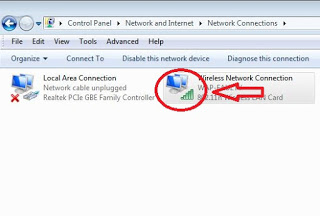 |
| Cara Mengatasi wireless atau Wifi pada Laptop yang Silang Merah |
Lihat wireless akan berkoneksi seperti gambar diatas tanda x sudah hilang pada bagian bawahnya, bertanda jaringan sudah mulai normal kembali, terkadang pemakaian yang terlalu lama bisa menyebabkan driver pada wireless akan sering terganggu karena yang sering banyak di alami untuk para sobat yang terlalu over terhadap kompter akan menyebabkan kendala seperti ini.
Jika masih belum ada perubahan coba agar pc atau laptop sobat direstart, lalu coba langkah seperti tadi, kemungkinan komputer butuh istirahat sejenak agar stabil.
Sebenarnya Kendala dari permasalahan Wierless error ini ada dua kutipan yang kedua yaitu cara mengaktifkan Wifi atau Wierless yang Turn Off, sebenernya ini masalah yang sama seperti masalah di atas tapi dalam mengatasinya lebih mudah yang ini karena kita hanya tinggal mengaktifkanya , untuk mengetahui caranya silahkan ikuti cara di Bawah ini.
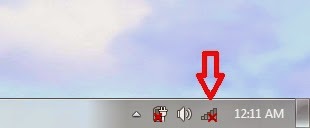 |
| Cara Mengatasi wireless atau Wifi pada Laptop yang Silang Merah |
Biasanya hal ini sering tidak diketahui oleh pengguna laptop, karena tiba-tiba wifi laptop mati dengan sendirinya, padahal tidak pernah menonaktifkan wifi laptop. Untuk memeriksa apakah wifi pada laptop menyala atau tidak, bisa cek dengan cara berikut ini.
- Windows 7: Tekan tombol Windows + X lalu pilih Turn Wireless On
- Windows 8: Tekan tombol Windows + X lalu pilih Mobility Center, pilih Turn Wireless On
- Other : Tekan FN+lihat logo wireless pada keyboard laptop, biasanya kombinasi yang sering dipakai yaitu (FN+F2)
Restart atau Shutdown Laptop
Biasanya sistem operasi pada laptop sedang update, tetapi laptop belum mati atau belum pernah direstart. Jadi, coba kalian restart laptop atau matikan laptop, lalu nyalakan kembali.
Semoga cara yang sudah saya berikan bermanfaat untuk pembaca sekian artikel saya yangmembahas tentang Cara Mengatasi wireless atau Wifi pada Laptop yang Silang Merah .







2 komentar